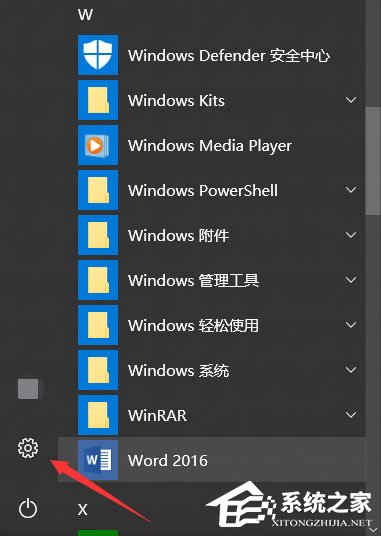 3、进入更新和安全板块;
3、进入更新和安全板块; 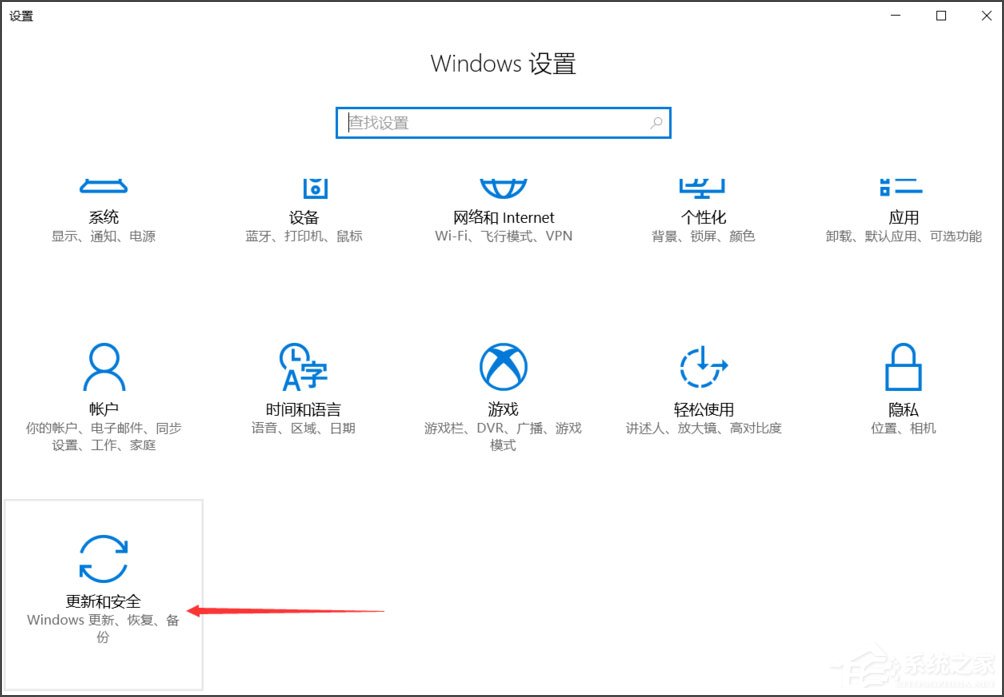 4、左边选择备份选项卡右边选择添加驱动器;
4、左边选择备份选项卡右边选择添加驱动器; 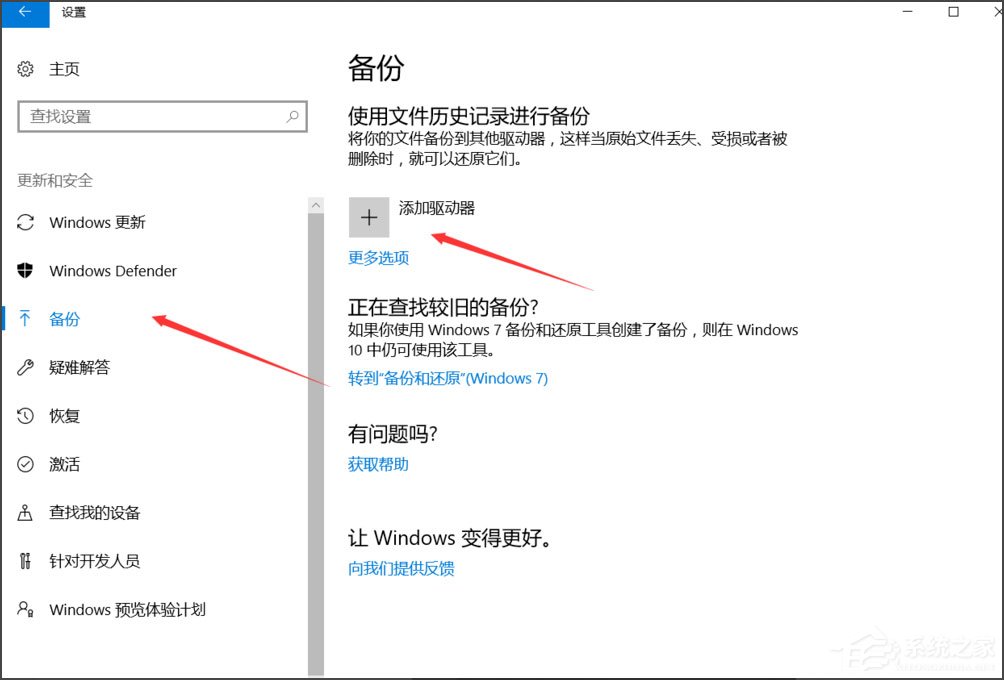 5、选择刚刚连接的移动硬盘;
5、选择刚刚连接的移动硬盘; 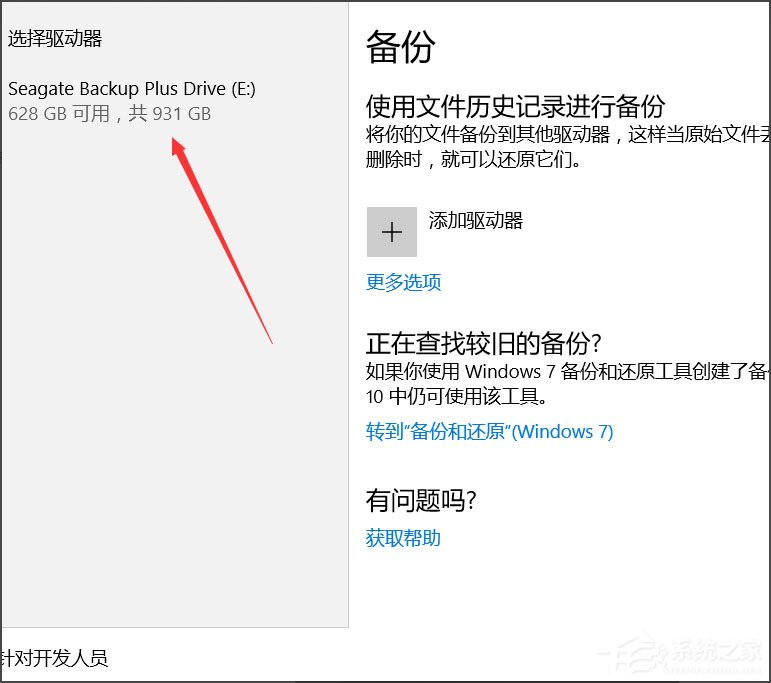 6、将自动备份我的文件打开;
6、将自动备份我的文件打开; 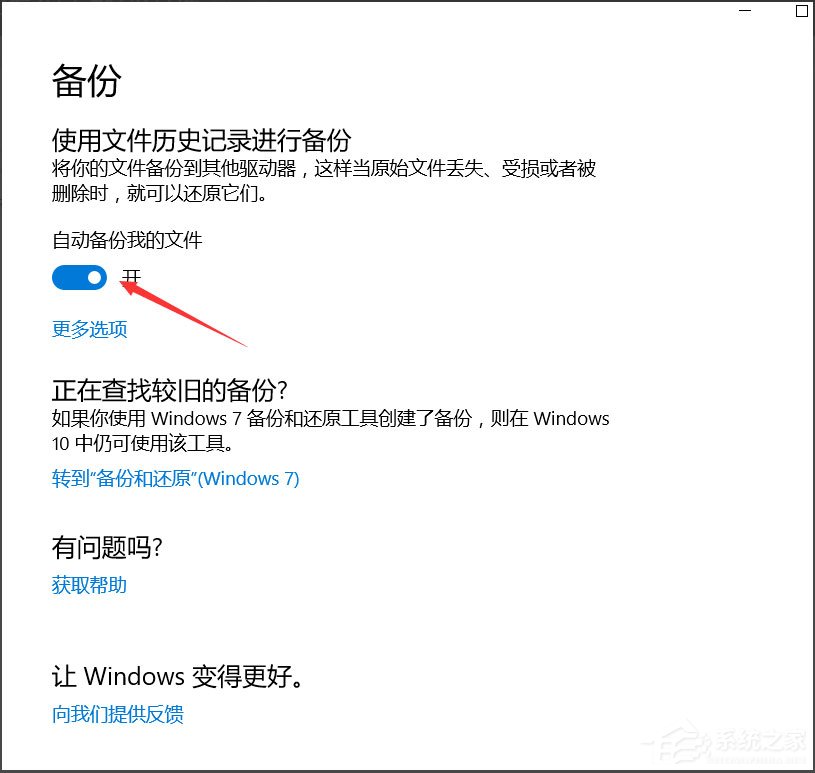 7、点击更多选项;
7、点击更多选项; 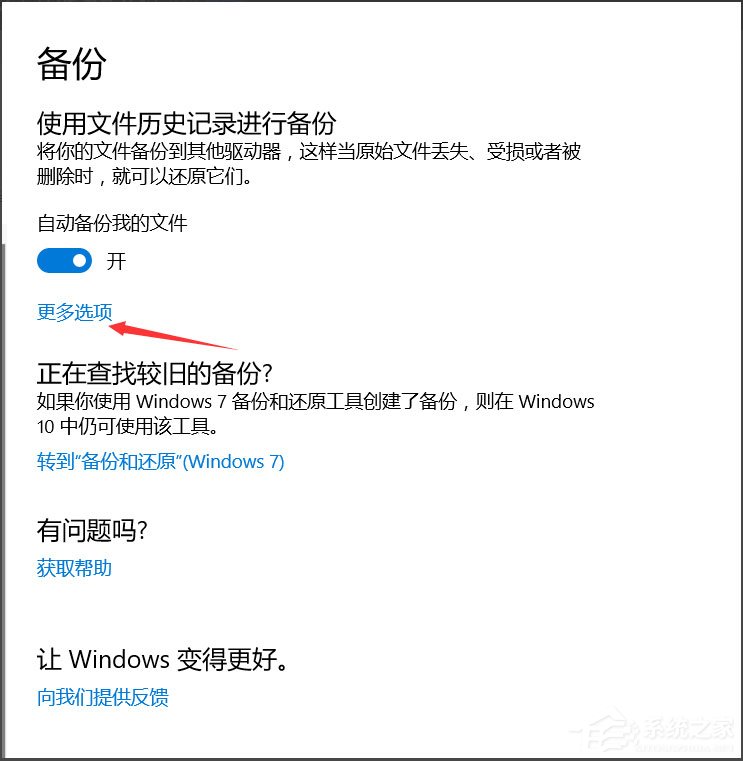 8、添加要备份的文件夹;
8、添加要备份的文件夹; 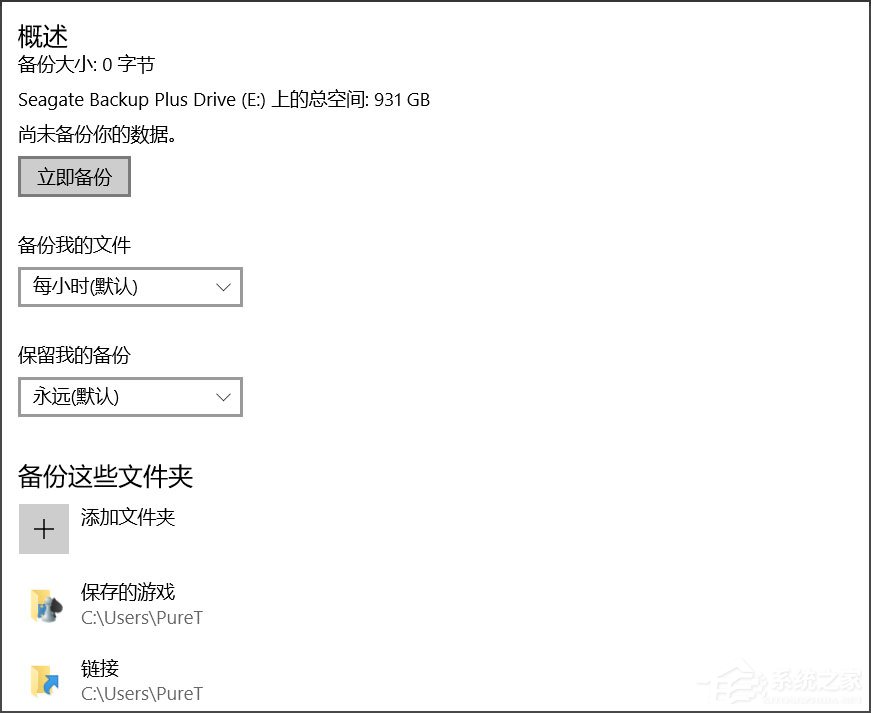 9、添加不需要备份的文件夹;
9、添加不需要备份的文件夹; 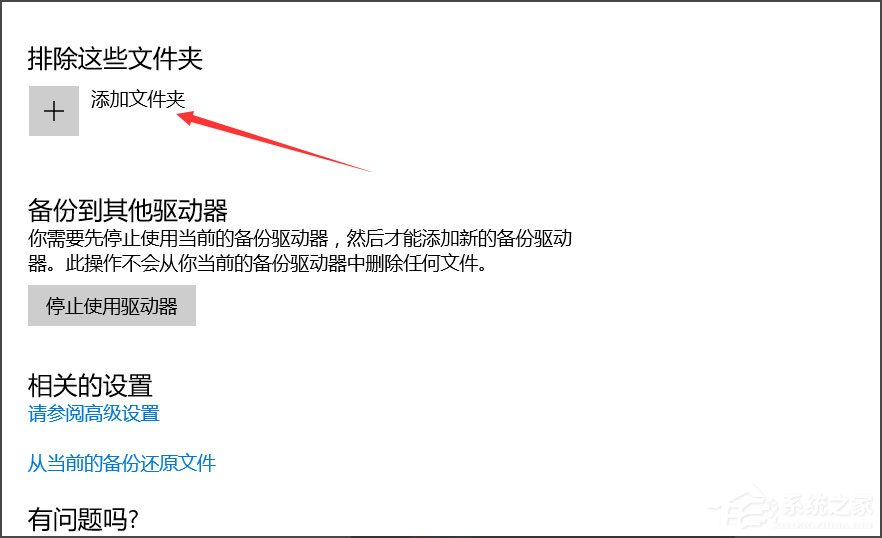 10、点击开始备份即可开始第一次备份,如果想要停止备份,点击停止使用驱动器;
10、点击开始备份即可开始第一次备份,如果想要停止备份,点击停止使用驱动器; 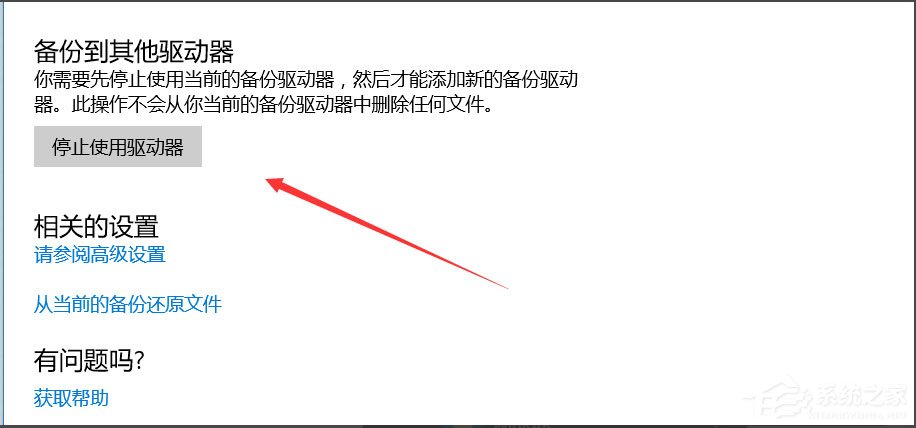 11、备份好后打开移动硬盘可以看到根目录下有FileHistory文件夹即备份的文件。
11、备份好后打开移动硬盘可以看到根目录下有FileHistory文件夹即备份的文件。 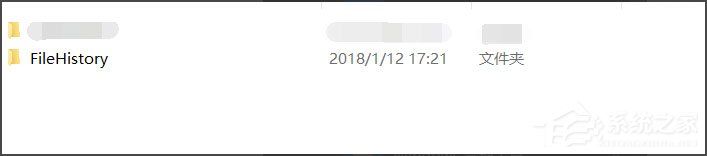 以上就是Win10自动备份文件的具体方法,按照以上方法进行操作后,电脑就会自动进行备份文件了。
以上就是Win10自动备份文件的具体方法,按照以上方法进行操作后,电脑就会自动进行备份文件了。 转载说明:欢迎转载本站所有文章,如需转载请注明来源于《绝客部落》。
本文链接:https://juehackr.net/jishu/xitong/jiaocheng/6188.html